직장생활을 할 때 까다로운 아니 꼼꼼한 직장 상사를 만나면 해야할일/To-Do-List를 만들어 일일이 확인을 받기도 합니다. 상상만 해도 답답할 그런 경험을 처음 직접 했을 때는, 정말이지 미팅 시간 다가오는 것이 정말이지 싫었습니다.
오래지 않아 그 직장상사와 함께 일을 하지 않게 되었지만, 저에게는 아주 좋은 해야할일 관리 능력이 생겼습니다.
다시 생각해보면 참으로 유능하고 꼼꼼한 상사였습니다.
저는 해야할일 관리를 아래 리스트와 같이 여러 가지 툴을 이용하여 사용하고 있습니다.
● To do list:
○ 협력사와 소통: 구글 스프레드 시트 (Google Spread Sheet)
○ 업무관련 중요한 해야할일: 구글 태스크 (Google Tasks)
○ 업무관련 중요한 업무 체크 및 메모: 구글 킵 (Google Keep)
위 리스트만 보더라도 구글의 다양한 서비스가 업무력 향상 및 효율성에 편리한 서비스를 제공하고 있음을 알 수 있습니다. 그중 해야할일 관리에 정말 간편하고 쉬운 구글 태스크 사용방법을 소개드립니다.
▼ 구글 이메일 새로계정을 하여 들어가면 우측 상단에 아래 사진과 같이 연필이 노란색 점을 찍은 아이콘이 있습니다. 이 아이콘이 간편하게 일정관리할 수 있는 구글 태스크 아이콘입니다.
처음 이메일 계정에 들어오면 "Task에 오신것을 환영합니다!"라는 환영 메시지가 보입니다. 시작하기를 바로 누릅니다.
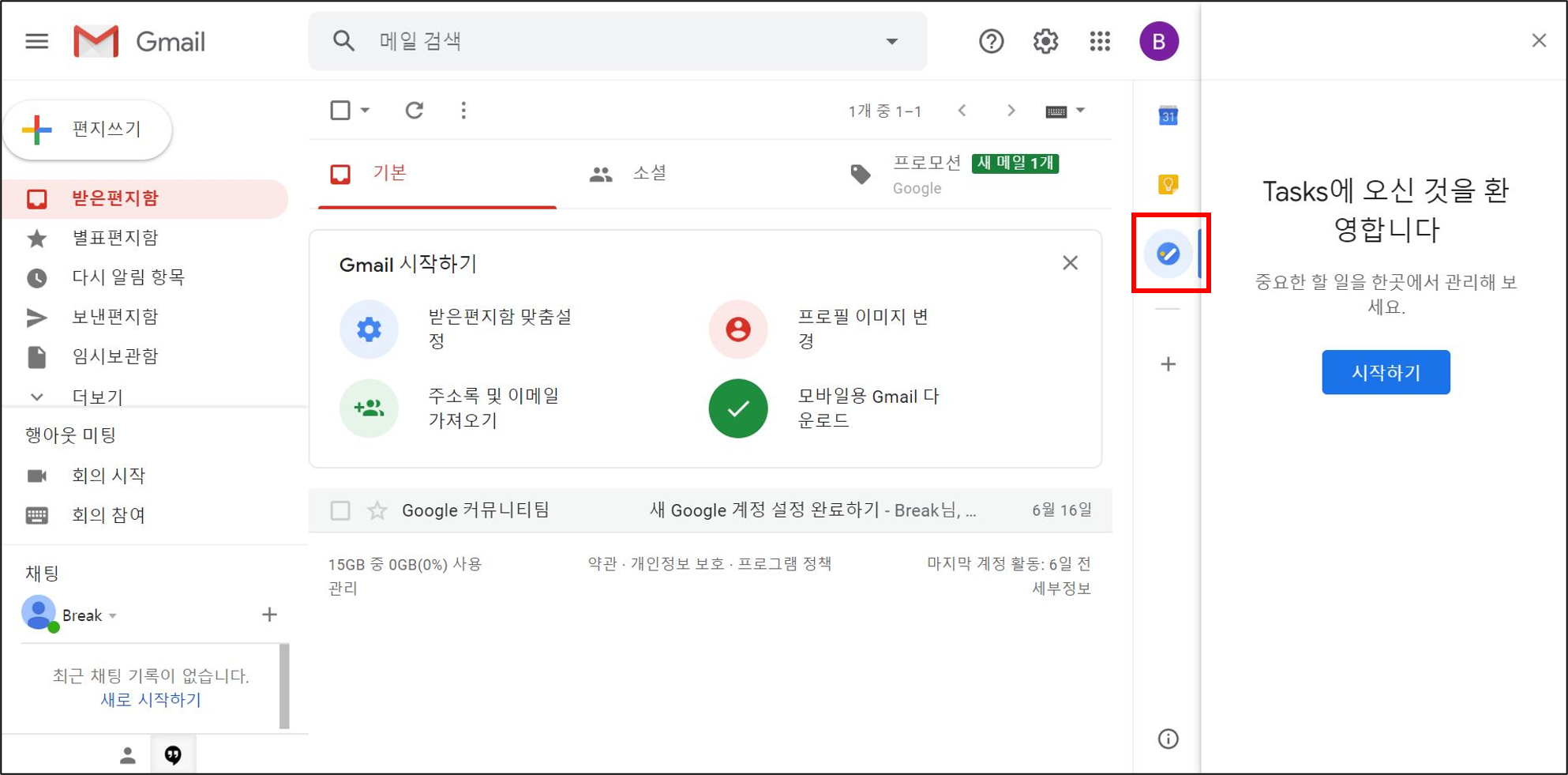
1. 할일 추가 버튼을 누릅니다.
2. 동그라미 버튼을 누르면 해야할일 완료 상태로 전환이 됨으로 동그라미 버튼 옆에 공란에 해야 할 일을 입력합니다.
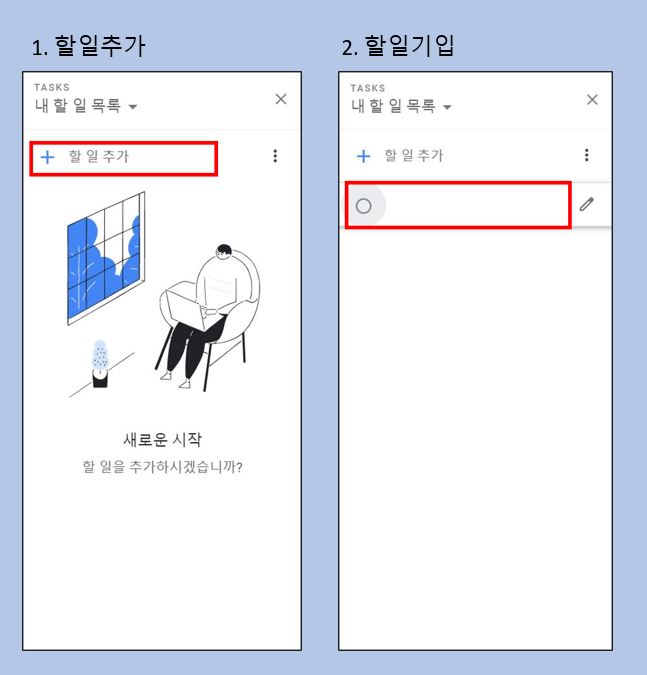
▼ 3. 해야할일 내용을 기입을 합니다. 여기에는 제목과 같이 간단하게 기입하는 것이 좋습니다.
저는 아들 책 구입 - 삼국지라고 표기하였습니다.
4. 제목 옆에 연필을 클릭하면 세부 정보를 수정 할수 있습니다. 추가 기입해야 할 내용이 있다면 연필 아이콘을 클릭합니다.

▼ 5. 세부정보를 추가합니다.
저는 아들 녀석이 최근에 재미있게 읽은 설민석의 삼국지 2권을 사주는 것을 약속하였기에,
"설민석의 삼국지 2권 구입 - 온라인 주문"이라고 표기를 합니다.
6. 날짜/시간을 설정합니다.
7. 일정을 확인하여 해당일을 클릭하고 또 시간 설정을 클릭하여 시간을 기입합니다.
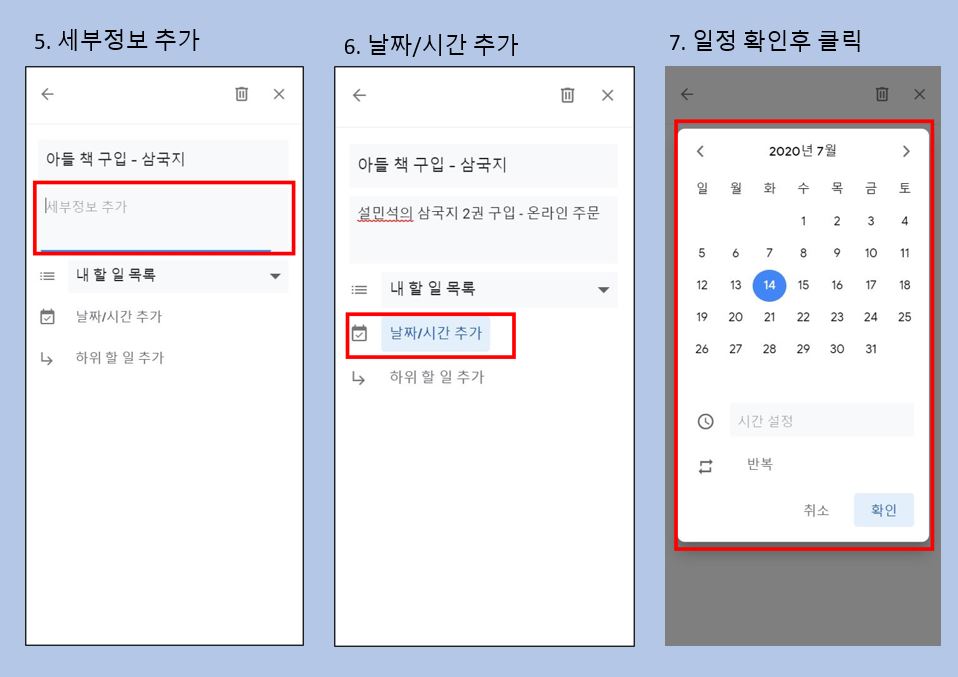
8. 위 7번까지의 내용들을 다 기입 완료하면 8번 상태가 됩니다. 주요 내용들이 모두 보입니다.
9. 위 내용들과 같이 업무적인 내용을 기입하여 보았습니다.

▼ 업무 시 항상 이메일과 구글 드라이브를 활성화 해 놓은 상태임으로 아래 사진의 좌측과 같이 내 할 일 목록이 보입니다. 이렇게 함으로서 업무적으로 놓치는 경우를 최소화 할수 있습니다. 물론 중요한 내용 빠른 기입을 위하여 수첩등에 기입도 하지만 절대로 잊지 않는 방법은 구글 태스크를 이용하는 방법입니다.
"○" 버튼은 내 할일 완료 버튼입니다.
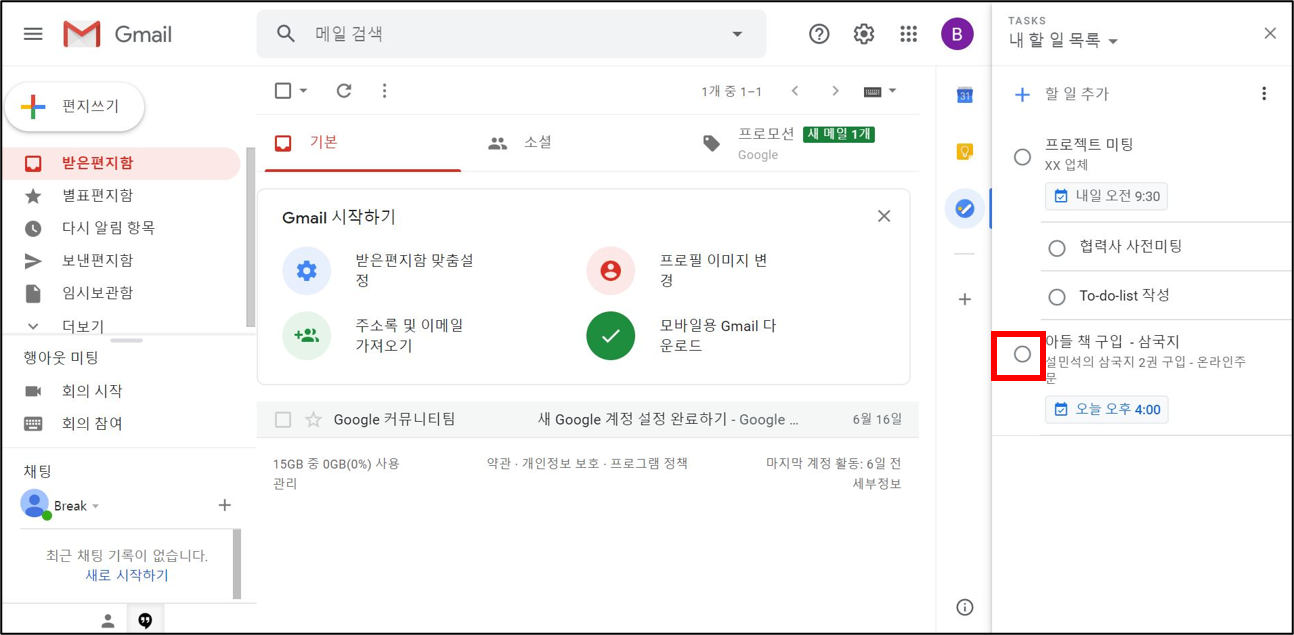
▼ 아들 책 구입 목록의 "○" 버튼을 누릅니다. 그러면 아래 붉은색 박스와 같이 완료됨 표기가 됨을 확인할 수 있습니다.

▼ 아래사진은 제 핸드폰에 기입된 구글 태스크가 연동된 내용을 캡춰한 사진입니다.
구글 태스크는 핸드폰의 연동도 아래 사진과 같이 잘 이루어집니다. 핸드폰을 이용한 구글 태스크는 또 많은 양의 정보 기입이 필요하기에 별도로 포스팅 계획을 세우겠습니다.

개인적으로 업무력 강화와 철저한 업무를 위하여 놓치지 말아야 할 일, 꼭 해야 할 일을 구글 태스크를 이용하여 관리한다면 업무력이 강하다는 이야기를 기억력이 좋다는 이야기를 꼼꼼하다는 이야기를 들을 수 있을 겁니다.
이 해야 할 일을 사랑하는 가족 혹은 연인에게 해야할일을 기록하여 놓는다면 아마도 따뜻한 행복을 많은 사람들이 느낄 수 있을 거라 믿습니다!

'Sharing Experience - 경험공유' 카테고리의 다른 글
| LG DVD WRITER Slim Portable - 영어공부 하려고 DVD 플레이어 구입 (6) | 2020.08.20 |
|---|---|
| 업무력 강화를 원한다면 문서관리 저장 및 공유는 구글 드라이브 (2) | 2020.08.08 |
| 아이폰 핸드폰 카메라 해상도 설정 변경으로 블로그와 유튜브에 고퀄리티 영상을 (4) | 2020.07.07 |
| 에어팟(AirPods)으로 듣는 사랑하는 가족과 연인의 음성 (10) | 2020.07.03 |
| 애플펜슬을 구입한 이유 (11) | 2020.07.01 |




댓글